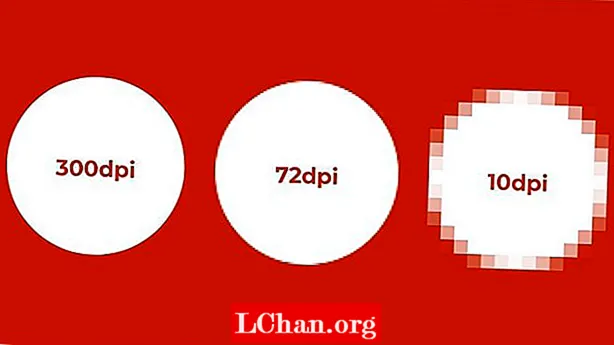
Obsah
- Čo sú pixely?
- Čo je DPI?
- Veľkosť obrázku
- Prevzorkovanie a interpolácia
- Čo môžete robiť vo Photoshope
- Prevzorkovanie
- Tlač vs. digitál

„Rozlíšenie obrazu“ je pojem, ktorý sa opakovane objavuje v kreatívnom priemysle, ale často môže ľudí nechať poškriabať si hlavu - nie je dpi typ policajta? Prečo je môj obraz 300 dpi rozmazaný? Nie je k dispozícii špeciálne tlačidlo na zväčšenie obrázka?
Rovnako ako v iných predmetoch, aj v tomto prípade začiatočníci zbierajú fragmenty informácií, ktoré im pomôžu sa v tom zamotať a vybaviť veci. Ale veľa projektov bolo negatívne ovplyvnených nepochopením rozlíšenia obrazu.
Znie vám to niečo ako vy? Táto príručka bola vyvinutá, aby odhalila niektoré nejasnosti okolo zložitej témy rozlíšenia obrazu a pomohla vám s dôverou hovoriť o tejto téme. Správne rozlíšenie obrázkov nájdete v našom sprievodcovi najlepšími reklamami pre tlač.
- Získajte Adobe Creative Cloud
Čo sú pixely?

Obrázky je možné opísať ako vektorové alebo rastrové podľa toho, ako poskytujú informácie.
Rastrové obrázky, ktoré sa niekedy označujú ako bitmapy, sú založené na pixeloch, čo znamená, že obraz je tvorený mriežkou malých farebných štvorcov, ktoré spolu vytvárajú obraz. Každý malý štvorec sa nazýva „pixel“ a môžete ich pozorovať, ak dostatočne zväčšíte ľubovoľný rastrový obrázok. Rastrové obrázky sa používajú na zobrazenie zložitých obrázkov, ktoré majú celý rad plynulých prechodov a nedefinovaných okrajov, napríklad fotografie. Bežné formáty rastrových súborov sú jpg, png, gif a psd.
Vektorová grafika je založená na matematických výpočtoch, ktoré umožňujú ich zväčšenie a zmenšenie bez straty kvality. Nebudeme o nich diskutovať, pretože rozlíšenie obrazu je pre nich z veľkej časti irelevantné. Ďalšie informácie nájdete v našom článku o formátoch súborov.
Čo je DPI?
Teraz chápete, čo je pixel, a môžeme prejsť k tŕnistému predmetu dpi. Dpi je skratka pre „bodky na palec“ a používa sa v tlači na opísanie počtu bodiek stanovených na papieri na štvorcový palec - na obrázku s rozlíšením 10 dpi bude každý štvorcový palec tvorený desiatimi menšími štvorcami tzv. pixelov. Mätúce sa dpi bežne používa ako de facto priemyselný výraz pre čokoľvek, čo sa týka určitého počtu jednotiek na palec, takže môžete naraziť aj na ppi (pixely na palec) v digitálnej práci, spi (vzorky na palec) pre skenery alebo lpi ( riadkov na palec) v tlači, ale sú to z veľkej časti staré pojmy a často sa na ne zabúda. V tomto článku použijeme dpi na to, aby sme opísali všetko od pixelov na palec po body na palec (rovnako veľa ľudí používa „písmo“ zameniteľné s „typom písma“ - technické podrobnosti tohto argumentu nájdete v téme písmo vs typ písma) .
Veľkosť obrázku
V tomto okamihu si možno myslíte, že ste to prelomili, vyššie rozlíšenie znamená ostrejší obraz, nie? Ak by všetky obrázky mali rovnakú veľkosť, potom by to mohla byť pravda - ale nie sú, majú všetky tvary a veľkosti. Kvalita obrázka všetko závisí od vzťahu medzi hustotou pixelov a veľkosťou obrázka - s ním sa mení jedna a druhá.
Počet pixelov na obrázku je pevný, pokiaľ sa nevrátite k fotoaparátu a nevyfotografujete fotografiu znova s iným nastavením, takže zmena fyzickej veľkosti obrázka zmení počet pixelov na palec. Zväčšenie veľkosti obrázka bude mať za následok nižšie dpi, čo znamená, že každý štvorcový palec má menej pixelov a pixely sa zväčšia, aby vyplnili priestor. Výsledný obrázok by mohol nakoniec vyzerať hranato a pixelovane.
Predstavte si, že naplníte malú škatuľku ochabnutými balónikmi a potom rovnaký počet balónov naklopíte do väčšej škatule. Jediným spôsobom, ako vyplniť škatuľu, by bolo nafúknuť balóny so zachovaním rovnakého počtu, ale zväčšiť ich veľkosť. Spravidla môžete obrázok zmenšiť bez toho, aby ste narazili na skutočné problémy, zatiaľ čo zväčšenie obrázka môže mať katastrofálny vplyv na konečný výsledok.
Tu sú dva príklady, ktoré ukazujú výsledok zmeny rozlíšenia a počtu pixelov:
Príklad A: Zvyšovanie dpi> Znižuje fyzickú veľkosť

V tejto situácii majú oba obrázky rovnaký počet pixelov, ale u obrázka vpravo bola hodnota dpi zvýšená zo 72 dpi na 300 dpi. Každý palec má teraz viac pixelov, ale pretože počet pixelov tvoriacich obrázok zostáva rovnaký, je obraz nútený zmenšovať sa. Pixely tvoriace obrázok sú nútené sa zmenšovať, aby sa ich viac zmestilo na palec.
Príklad B: Zníženie počtu pixelov> Rovnaká fyzická veľkosť.
Tu má obrázok vpravo rovnakú veľkosť ako obrázok vľavo, zmenšil však počet pixelov. Pretože na vyplnenie priestoru je menej pixelov, každý pixel sa zmenšil a výsledný obrázok mal vo výsledku nižšie dpi (pretože každý palec vyplňuje menej bodov). Obrázok je blokovaný a pixelovaný.

Prevzorkovanie a interpolácia
V predchádzajúcich častiach sme vytvorili predpoklad, že počet pixelov je pevný a nemožno ho zmeniť. Nie je to úplne pravda, pretože ďalšie pixely je možné umelo vytvárať pomocou procesu zvaného „interpolácia“, kedy počítač analyzuje pôvodné pixely a vytvára nové na základe toho, čo si myslí, že by tam boli. Napríklad ak ste vedľa žltého pixela sedeli modrý pixel a chceli by ste umelo zvýšiť dpi svojho obrázka, počítač by pomocou interpolácie pridal medzi ne zelený pixel.
Interpolácia vám efektívne umožňuje zväčšiť veľkosť obrázka pri zachovaní rovnakého dpi, čím sa vyhnete problémom s pixlovaním. Môže to znieť ako dokonalé riešenie teoreticky, je však nerozumné očakávať, že počítač vyprodukuje úplne presný odhad chýbajúcich pixelov a tento proces by sa mal používať s mierou.
Príklad C: Vyššie rozmery pixelov (interpolované)> Rovnaká fyzická veľkosť> Vyššie DPI

Obrázok vľavo má rozlíšenie 72 dpi, zatiaľ čo ten vpravo bol pomocou interpolácie umelo zvýšený na 300 dpi pomocou informácií z obrázka vľavo. Aj keď to môže vyzerať lepšie, falošné detaily sa nedajú porovnať so skutočným obrázkom 300 dpi.
Čo môžete robiť vo Photoshope

Vo Photoshope existujú dve dialógové okná, ktoré sú obzvlášť dôležité pri diskusii o rozlíšení a veľkosti obrázka: Obrázok> Veľkosť plátna a Obrázok> Veľkosť obrázka. Veľkosť plátna sa používa na zmenu absolútnej veľkosti plátna a nemení obrázok (okrem jeho orezania), zatiaľ čo pole Veľkosť obrázka je kľúčom k ovládaniu rozlíšenia a rozmerov obrázka.
Pole Veľkosť obrázka [A] redukuje všetko, o čom sme hovorili, na tri kľúčové čísla: šírku, výšku a rozlíšenie [C]. Každá z týchto možností je vnútorne prepojená, takže zmena jednej zmení proporcionálne ďalšie. Keď nastavíte ľubovoľné číslo, každý jednotlivý pixel sa v podstate zväčší a zmenší. Veľkosť súboru je uvedená v hornej časti [B], čo je užitočné, keď sa pokúšate zmenšiť obrázok pod určitý počet.
V skutočnosti to umožňuje nastaviť požadované rozlíšenie a softvér vám automaticky zobrazí novú šírku a výšku v tomto rozlíšení. To je užitočné, ak chcete zistiť maximálnu veľkosť, v ktorej môžete použiť obrázok (môžete zvoliť, v ktorej mernej jednotke chcete zobraziť rozmery).
Prevzorkovanie
Prevzorkovanie zmení rozmery pixelov pomocou interpolácie pridaním alebo odstránením pixelov. Túto funkciu môžete zapnúť alebo vypnúť začiarknutím políčka v dolnej časti poľa Veľkosť obrázka [E]. Pri zapnutom prevzorkovaní môžete nastaviť nové rozlíšenie bez zmeny veľkosti obrázka (alebo naopak) a Photoshop vyplní chýbajúce pixely. Obmedzte proporcie [D] bude znamenať, že šírka a výška zostanú v pevnom pomere, čím sa eliminuje riziko poškrabania alebo skreslenia obrázka.
V rozbaľovacej ponuke existuje veľa spôsobov prevzorkovania [F], vedľa začiarkavacieho políčka. Ak si nie ste istí, čo je pre vás to pravé, potom je dobrá voľba Automatická. Dve sú zreteľne označené na zmenšenie a zväčšenie; Bikubické ostrejšie a bikubické hladšie. Program Nearest Neighbor nepoužíva interpoláciu, preto by sa mal používať iba na obrázkoch dokonalých pixelov, ako sú obrázky s nízkym rozlíšením alebo pixelové obrázky, kde nechcete, aby sa detaily rozmazávali.
Spravidla by sa malo zabrániť vzorkovaniu, kde je to možné, pretože môžete stratiť jasnosť a ostrosť obrazu. Stále môžete použiť Undo, ale môže byť užitočné ponechať si kópiu pôvodného obrázka pre prípad, že by ste omylom uložili verziu s nízkym rozlíšením a stratili všetky tieto podrobnosti.
Tlač vs. digitál
Pri odosielaní grafiky na tlač sa odporúča použiť rozlíšenie 300 dpi, ale v závislosti od kvality obrázka a veľkosti, na ktorú tlačíte, sa často môžete vyhnúť použitiu nižšieho dpi. Fotografický obrázok formátu A3 môže vyzerať dobre s rozlíšením 150 dpi.
Pokiaľ ide o digitál, ľudia často majú dojem, že rozlíšenie by malo byť nastavené na 72 dpi, ale toto je iba stará hodnota a dôležitejšie sú rozmery obrazu, pretože prispôsobujete mriežku pixelov (váš obrázok). do mriežky pixelov (obrazovka). Obrázok 500px x 500px bude vždy 500px x 500px bez ohľadu na hustotu pixelov.


